許多職場人和PPT使用者都碰到過“很抱歉,PPT無法讀取文件”的問題,有時候折騰好久了,問題依舊還是無法解決,嚴重影響我們的工作和學習。今日提供專屬解決方案,不管我們是否遇到過,建議先收藏備用,以便需要時可以及時解決問題。
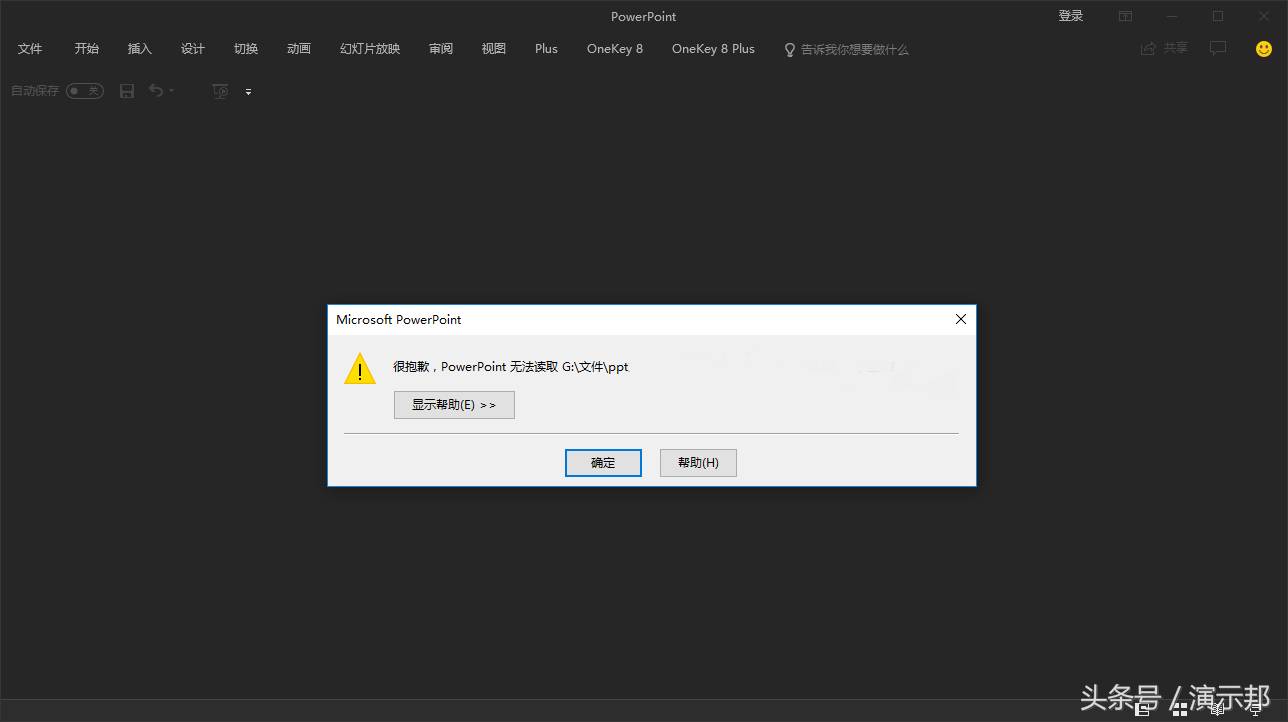
首先關閉PPT彈出的文件無法讀取提示信息框,在PPT菜單欄中打開文件,找到最下方的“選項”。在選項對話框中找到“信任中心”,接著在信任中心打開“信任中心設置”。

在“信任中心設置”中找到“受信任位置”,然後點擊底部的“添加新位置”添加一個新的信任位置。這個新的信任位置就是我們無法打開的那個PPT在什麼位置,就將這個PPT所在的位置添加進來。
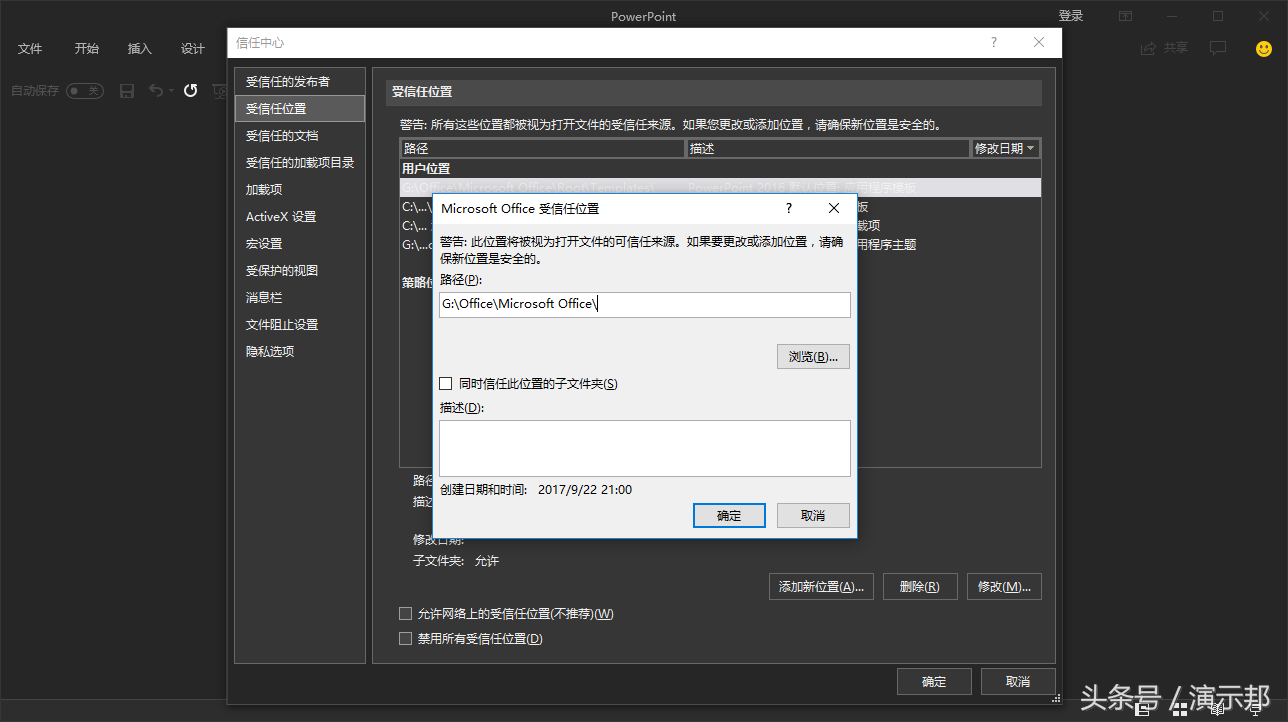
最後單擊“確定”退出,關閉我們的PPT軟件,再次選擇之前無法打開的那份PPT重新打開。一般情況下,問題會得到解決,但不排除其他情況,所以如若還不行,可以繼續嘗試下述方法。
我們關閉自己的PPT軟件,找到我們無法被讀取的PPT文檔,然後在文件上單擊右鍵選擇“屬性”,在屬性對話框裡選擇“常規”,在最下方找到“安全”或“安全性”(Windows系統不一樣,顯示則會不一樣)。
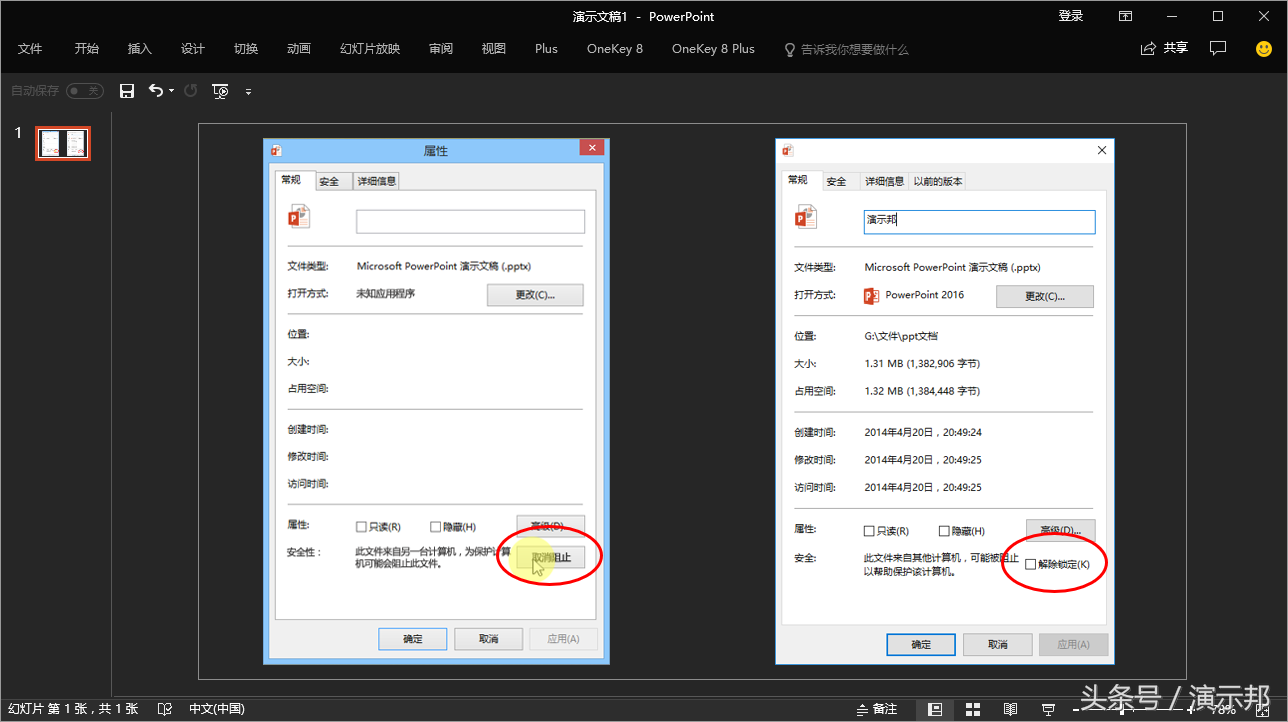
在“安全”或“安全性”右側附近找到“取消阻止”按鈕或“解除鎖定”按鈕。如果該按鈕存在,請單擊“取消阻止”或“解除鎖定”,然後依次單擊“應用”、“確定”,關閉該對話框。再重新打開該PPT,問題也可以解決。
但也有可能這份無法讀取的PPT文檔,在其文件“屬性”裡無法找到“安全”或“安全性”選項,更無法去設置“取消阻止”按鈕或“解除鎖定”,而且PPT也還是一直無法讀取打開,那又當如何去解決呢?
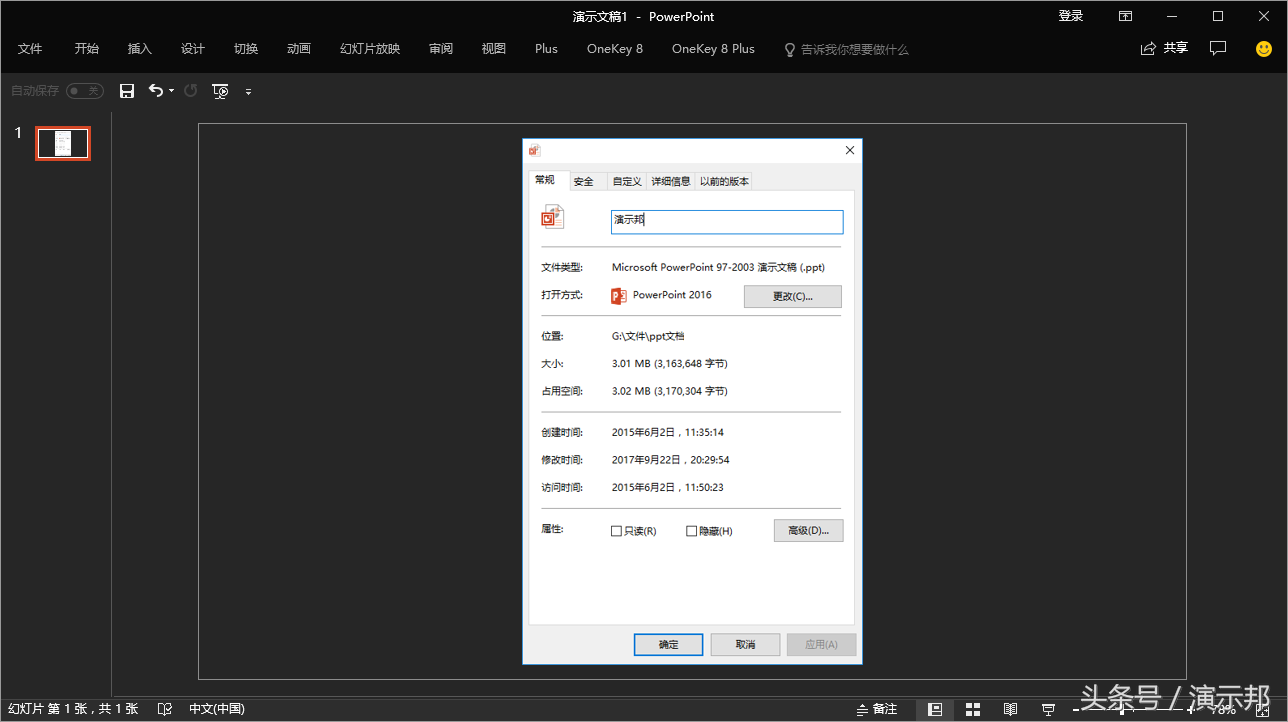
那我們可以嘗試修復這份無法打開的PPT文檔,選擇PPT菜單中的“文件”,再選擇“打開”,單擊底部的“瀏覽”按鈕,找到我們那份無法打開的PPT文檔,此時選擇左下角“打開”按鈕折疊小三角下方的“打開並修復”。
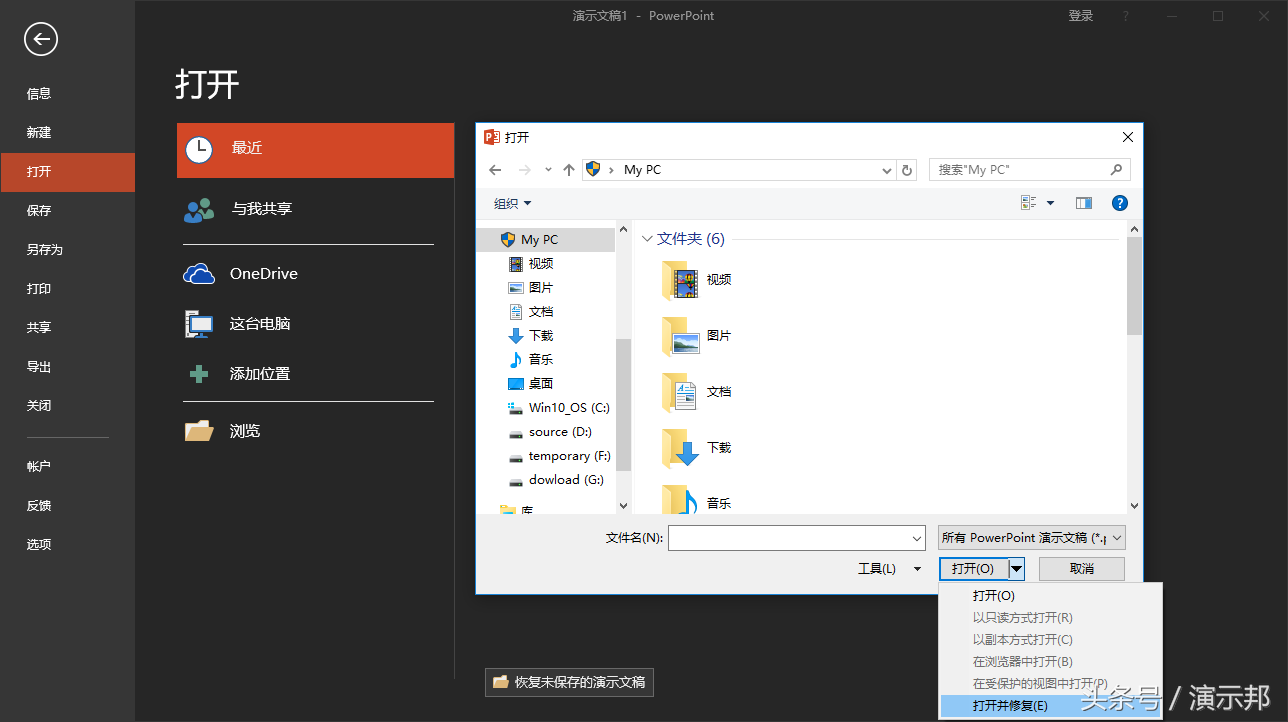
選擇“打開並修復”後,PPT會自動為我們嘗試修復該文檔,大多數情況下,PPT能幫助我們找出文檔所存在的問題,並輔助我們進行修復並最終打開文檔。
上述三種方法基本能解決“PPT無法讀取文件”的問題,如果我們的PPT文檔最終還是打不開,我們可以進入PPT菜單中的“文件”下的“選項”命令。在選項信息框中找到“信任中心”,並打開“信任中心設置”。
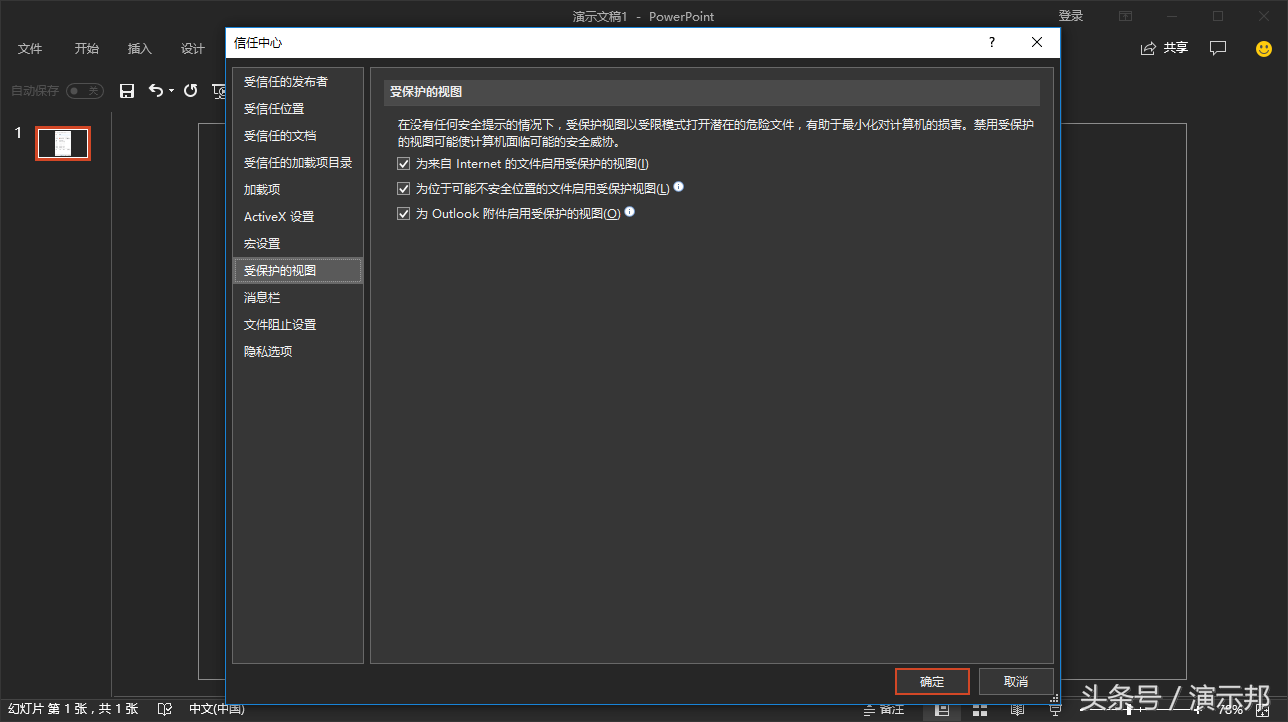
在“信任中心設置”裡面,我們可以放寬PPT軟件對文檔、宏、加載項等的審查和驗證,甚至可以取消PPT軟件對這些內容的審查和驗證以幫助我們正常打開PPT。
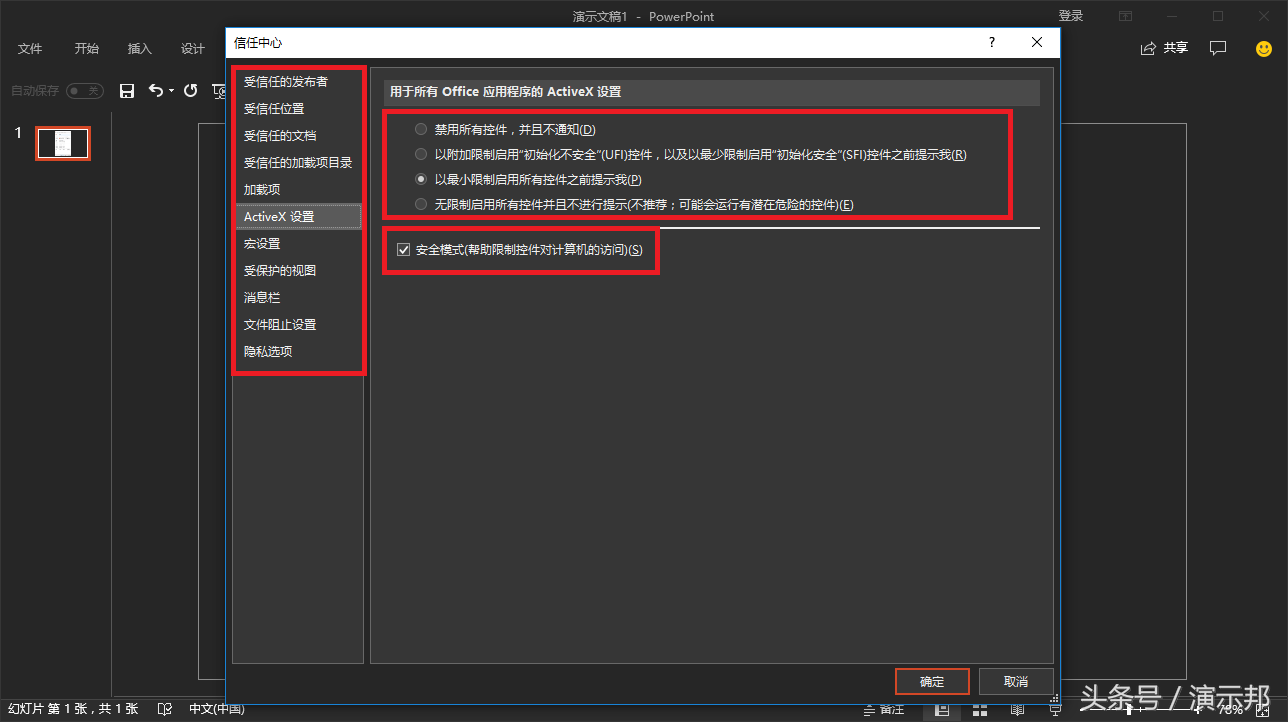
當然,我們並不提倡如此去操作,它會降低我們所打開文檔的安全性,如果文檔或加載項存在不安全因素,如此設置可能不利於我們的計算機,而且存在潛在的不安全因素。
因此,除非沒有其它方法,否則不建議如此去操作,如果非得要這樣操作,建議打開文檔後,及時將相關設置進行恢復,便於下次打開時,幫助我們驗證和檢測文檔、加載項等的安全性。
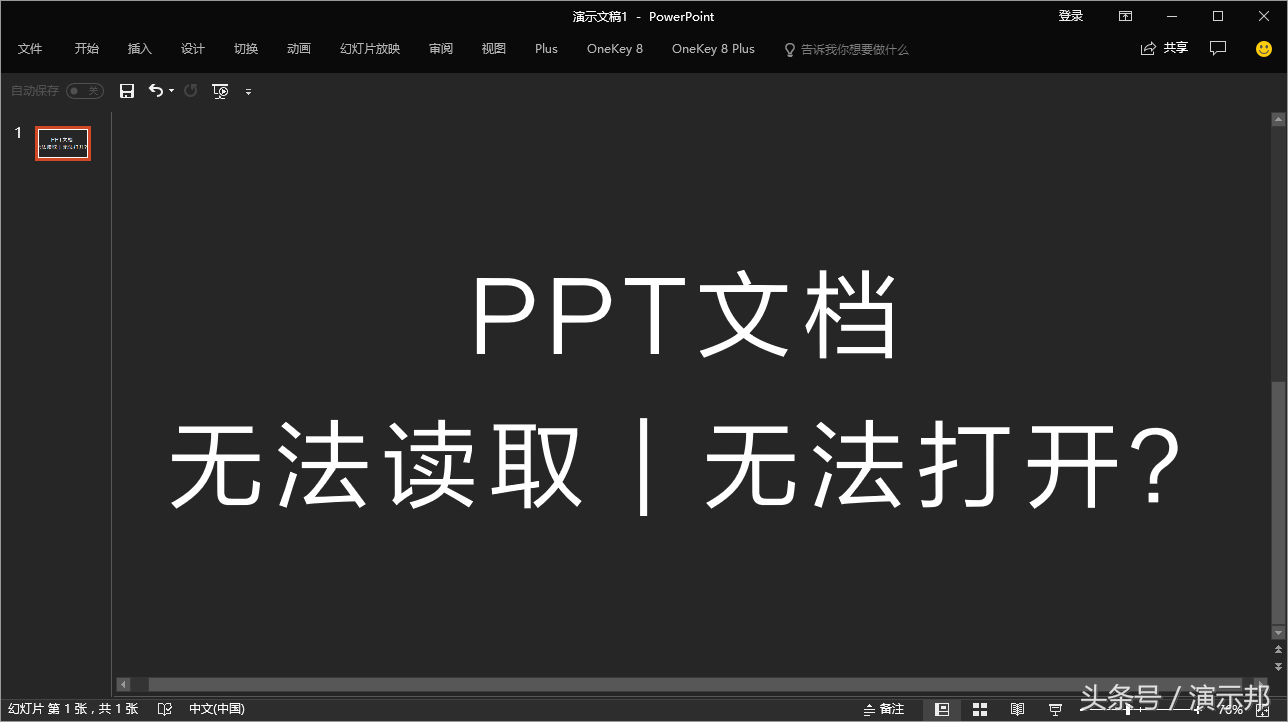
通過上述所有內容,相信我們在大多數情況下,基本是可以正常打開我們的PPT文檔。當然少數情況下還是打不開,可能我們的PPT文檔已經被損壞,或存在潛在的不安全因素,只能另尋它法去解決了。
建議先收藏本文,便於日後隨時查看,更建議轉發,幫助自己和朋友共同進步。
文/演示幫 (感謝您的關注,看到這裡小編很感動。喜歡請訂閱,轉發和收藏將督促小編為您創造更多精彩)
文章為用戶上傳,僅供非商業瀏覽。發布者:Lomu,轉轉請註明出處: https://www.daogebangong.com/zh-Hant/articles/detail/Favorites%20for%20backup%20Never%20be%20afraid%20of%20the%20Sorry%20PPT%20cant%20read%20or%20open%20the%20file%20problem.html

 支付宝扫一扫
支付宝扫一扫 
评论列表(196条)
测试